Insertion simple des paramètres d'en-tête et de pied de page
Vous pouvez enregistrer les paramètres d'en-tête et de pied de page dans les favoris et ainsi les insérer aisément dans un document. Il est également possible de supprimer ou d'exporter des favoris.
Enregistrement des paramètres d'en-tête et de pied de page dans les favoris
Il est possible d'enregistrer les paramètres d'en-tête et de pied de page dans les favoris.
|
REMARQUE
|
|
Vous pouvez enregistrer jusqu'à 10 favoris.
|
1.
Spécifier les paramètres d'en-tête et de pied de page à enregistrer dans les favoris.
|
REMARQUE
|
|
Pour plus d'informations sur la définition des paramètres d'en-tête et de pied de page avancés, consulter :
|
2.
Cliquer sur [Enregistrer les paramètres actuels comme favori] sous [Paramètres d'en-tête/pied de page] dans l'onglet [Par. page] de la Fenêtre Détails.
Ou cliquer sur  (Enregistrer en tant que favori) dans le ruban.
(Enregistrer en tant que favori) dans le ruban.
 (Enregistrer en tant que favori) dans le ruban.
(Enregistrer en tant que favori) dans le ruban.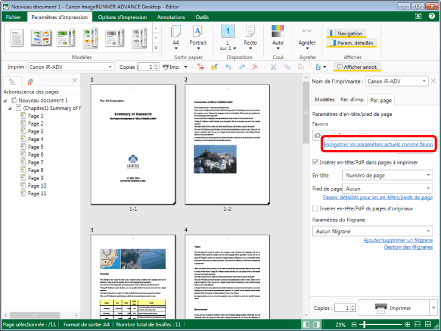
La boîte de dialogue [Enregistrer en tant que favori] s'affiche.
|
REMARQUE
|
|
Si la Fenêtre Détails ne s'affiche pas, consulter la section suivante.
Si les commandes ne s'affichent pas sur le ruban de Desktop Editor, suivre l'une des étapes indiquées ci-dessous pour les afficher.
Cette opération peut également être effectuée avec les boutons d'outils de la barre d'outils. Si les boutons d'outils ne sont pas affichés sur la barre d'outils de Desktop Editor, consulter les rubriques suivantes pour les afficher.
|
3.
Entrer le nom du favori à enregistrer dans [Nom].
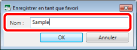
4.
Cliquez sur [OK].
Le favori d'en-tête ou de pied de page est enregistré.
Le favori enregistré apparaît dans la liste déroulante [Favoris] de la section [Paramètres d'en-tête/pied de page] sous l'onglet [Par. page] de la Fenêtre Détails.
Insertion d'un en-tête ou pied de page favori dans un document
Il est possible d'insérer un en-tête ou pied de page favori dans un document.
1.
Sélectionner le favori à insérer dans le document à partir de la liste déroulante [Favoris] dans la Fenêtre Détails > onglet [Par. page] > [Paramètres d'en-tête/pied de page].
Ou cliquer sur  (Favoris) dans le ruban et sélectionner le favori à insérer.
(Favoris) dans le ruban et sélectionner le favori à insérer.
 (Favoris) dans le ruban et sélectionner le favori à insérer.
(Favoris) dans le ruban et sélectionner le favori à insérer.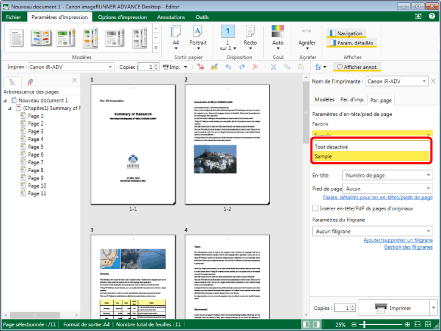
Les paramètres de l'en-tête ou du pied de page favori sélectionné sont appliqués et la Fenêtre de travail est mise à jour.
|
REMARQUE
|
|
Si la Fenêtre Détails ne s'affiche pas, consulter la section suivante.
Procéder de l'une des façons suivantes pour annuler l'insertion du favori sélectionné.
Cliquer sur [Tout désactivé] dans la liste déroulante [Favoris] de la Fenêtre Détails > onglet [Par. page] > [Paramètres d'en-tête/pied de page].
Cliquez sur
 (Favoris) dans le ruban, puis sélectionnez [Tout désactivé]. (Favoris) dans le ruban, puis sélectionnez [Tout désactivé].En cas de modification des paramètres d'en-tête ou de pied de page après la sélection d'un favori, la liste déroulante [Favoris] dans la Fenêtre Détails > onglet [Par. page] > [Paramètres d'en-tête/pied de page] devient [(Changer) Personnalisé].
Si les commandes ne s'affichent pas sur le ruban de Desktop Editor, suivre l'une des étapes indiquées ci-dessous pour les afficher.
Cette opération peut également être effectuée avec les boutons d'outils de la barre d'outils. Si les boutons d'outils ne sont pas affichés sur la barre d'outils de Desktop Editor, consulter les rubriques suivantes pour les afficher.
|
Suppression de favoris
Vous pouvez supprimer des favoris enregistrés.
1.
Cliquer sur [Gérer les favoris] sous [Paramètres d'en-tête/pied de page] dans l'onglet [Par. page] de la Fenêtre Détails.
Ou suivez l'une des étapes décrites ci-dessous.
Cliquer sur  (Gérer les favoris) dans le ruban.
(Gérer les favoris) dans le ruban.
 (Gérer les favoris) dans le ruban.
(Gérer les favoris) dans le ruban.Sélectionnez le menu [Fichier] > [Paramètres/gestion] > [Gérer les en-têtes/pieds de page favoris]
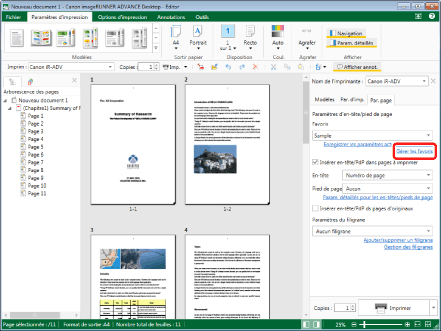
La boîte de dialogue [Gérer les favoris] s'affiche.
|
REMARQUE
|
|
Si la Fenêtre Détails ne s'affiche pas, consulter la section suivante.
Si les commandes ne s'affichent pas sur le ruban de Desktop Editor, suivre l'une des étapes indiquées ci-dessous pour les afficher.
Cette opération peut également être effectuée avec les boutons d'outils de la barre d'outils. Si les boutons d'outils ne sont pas affichés sur la barre d'outils de Desktop Editor, consulter les rubriques suivantes pour les afficher.
|
2.
Sélectionner le favori à supprimer dans [Liste des paramètres favoris], puis cliquer sur [Supprimer].
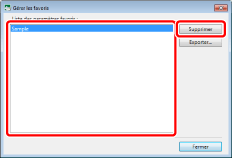
Un message de confirmation s'affiche.
3.
Cliquez sur [Oui].
Le favori est supprimé.
4.
Cliquez sur [Fermer].
Exportation de favoris
Les favoris d'en-tête ou de pied de page enregistrés peuvent être exportés vers un autre Desktop. Pour plus d'informations sur la procédure d'exportation, consulter :
Exportation de paramètres utilisateur distincts (Guide de l'administrateur)